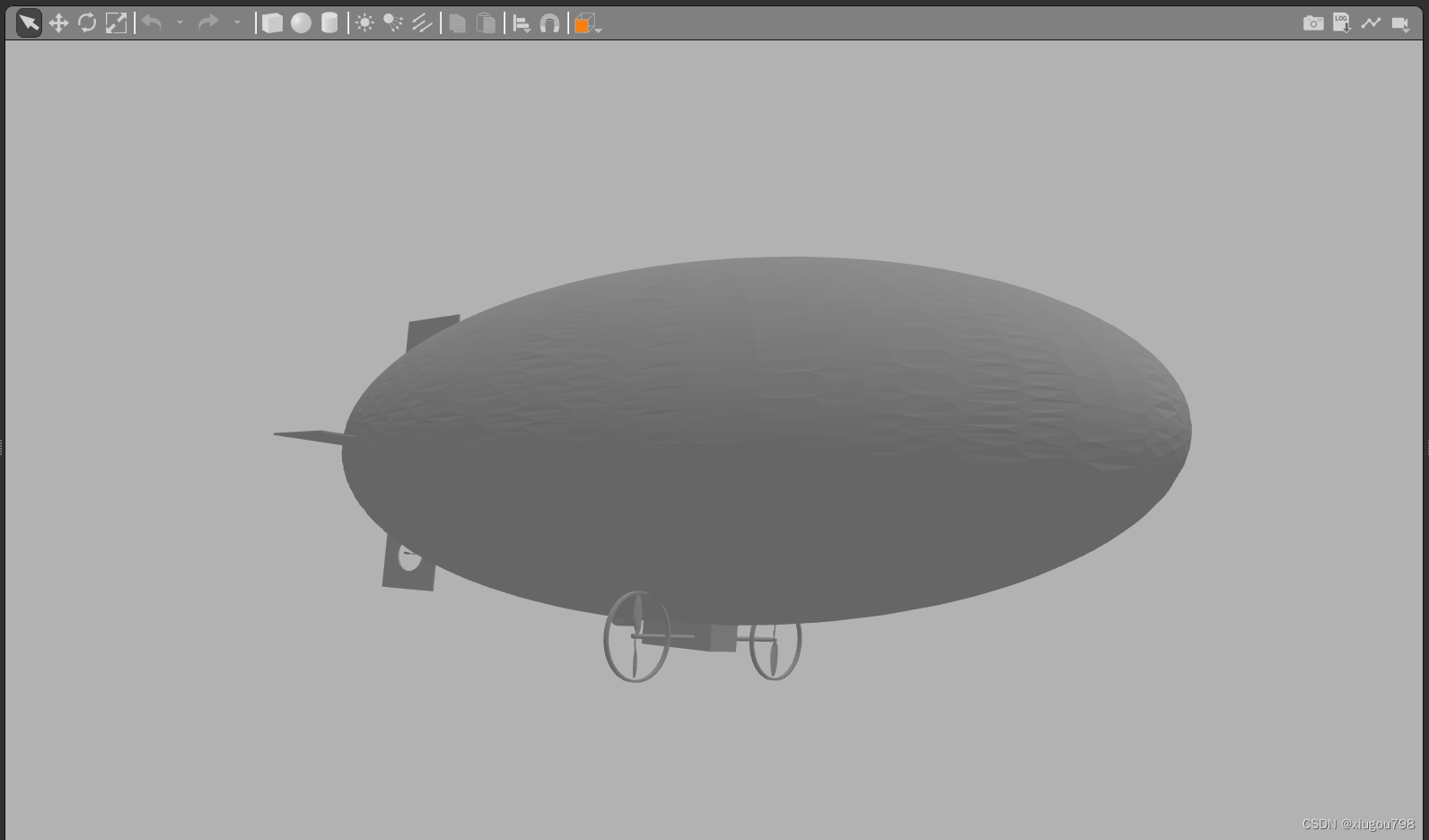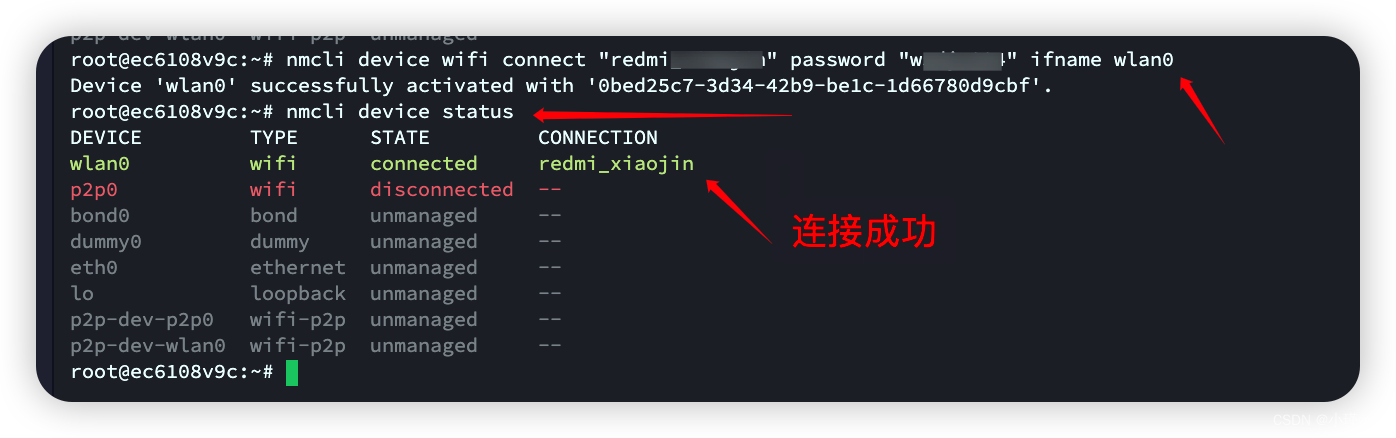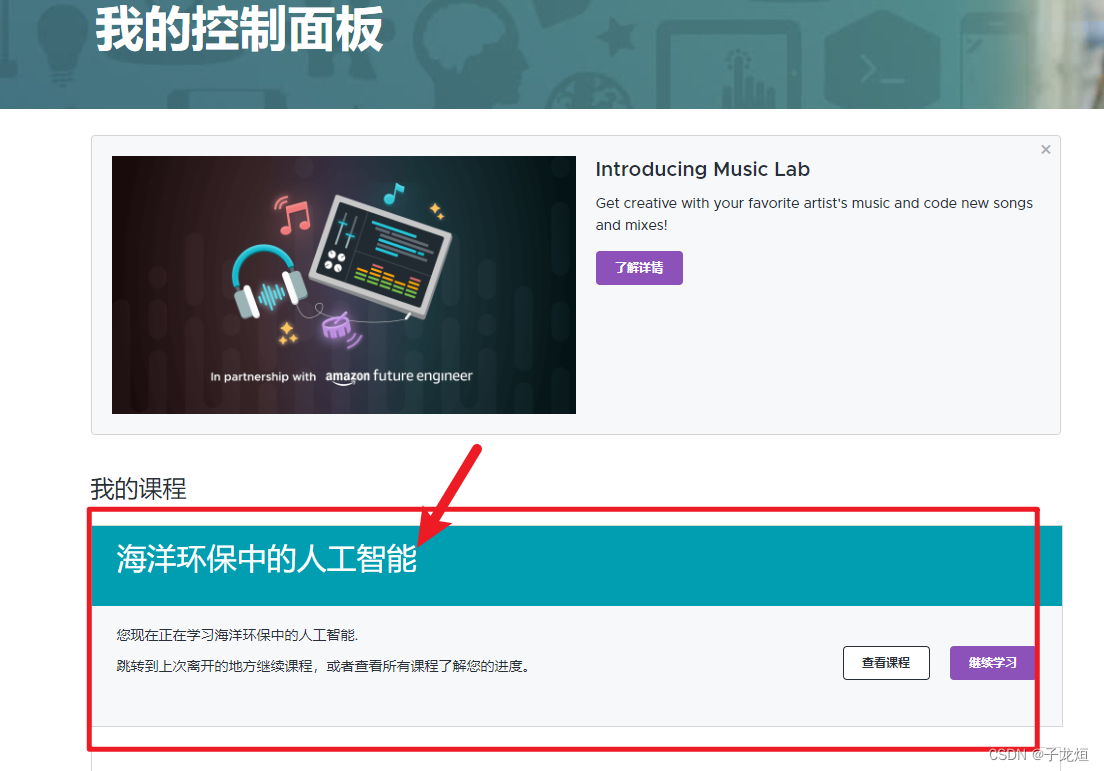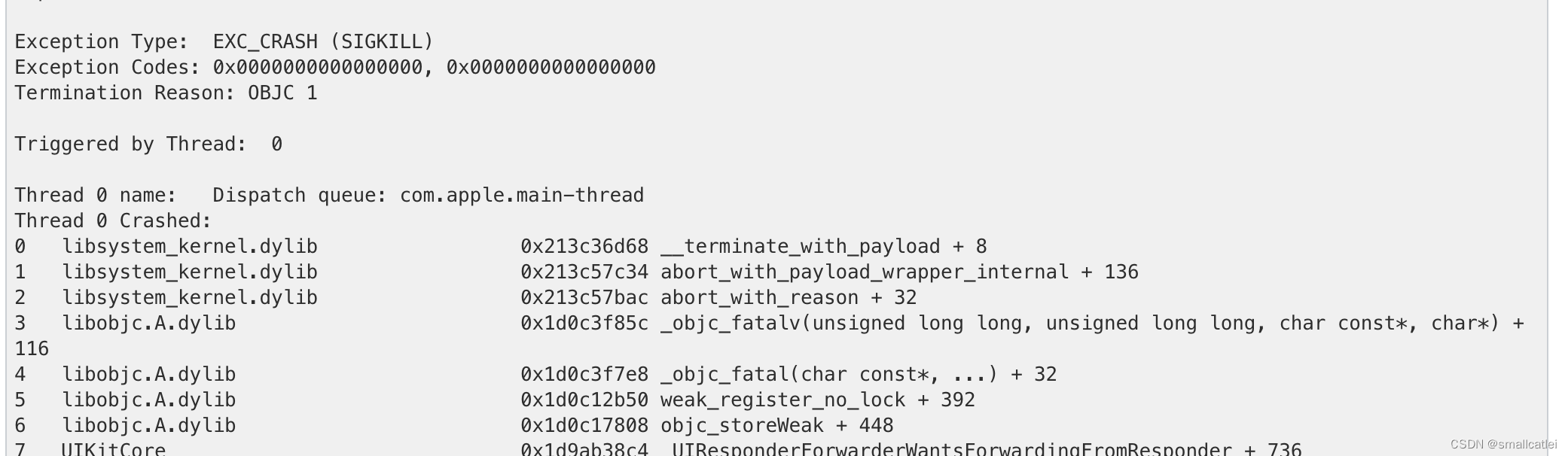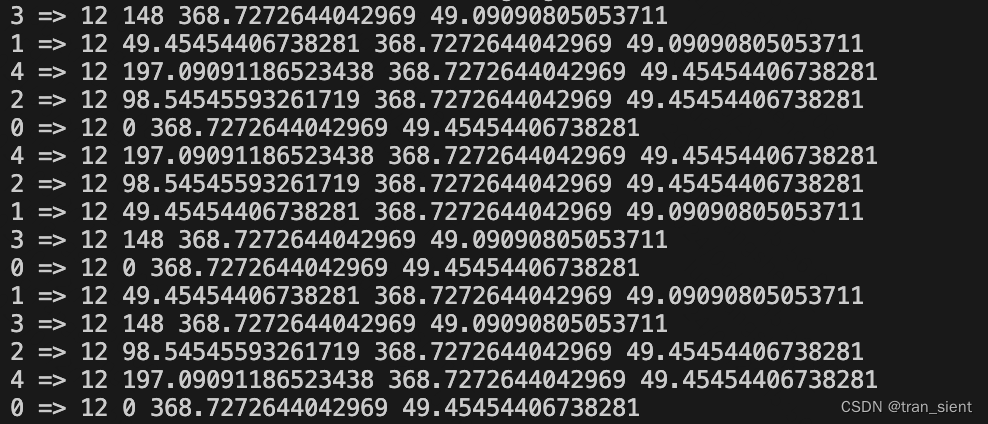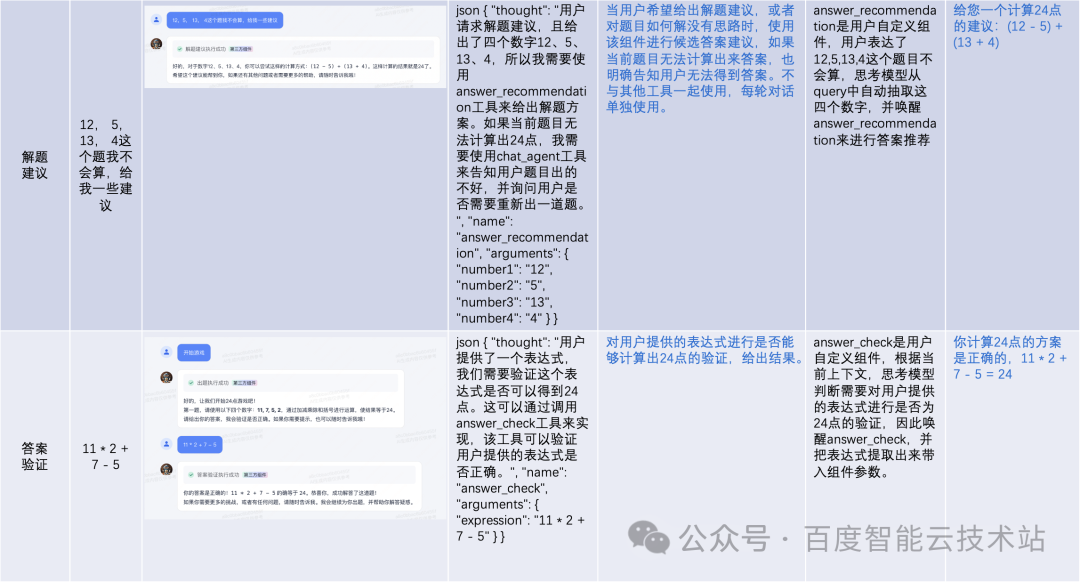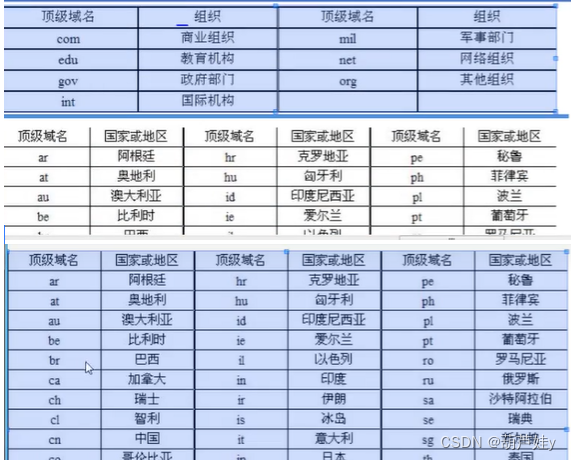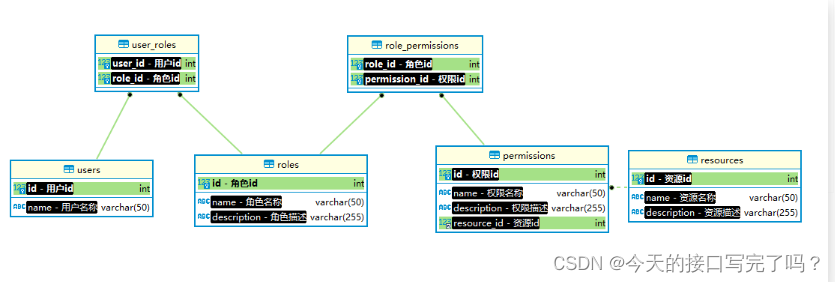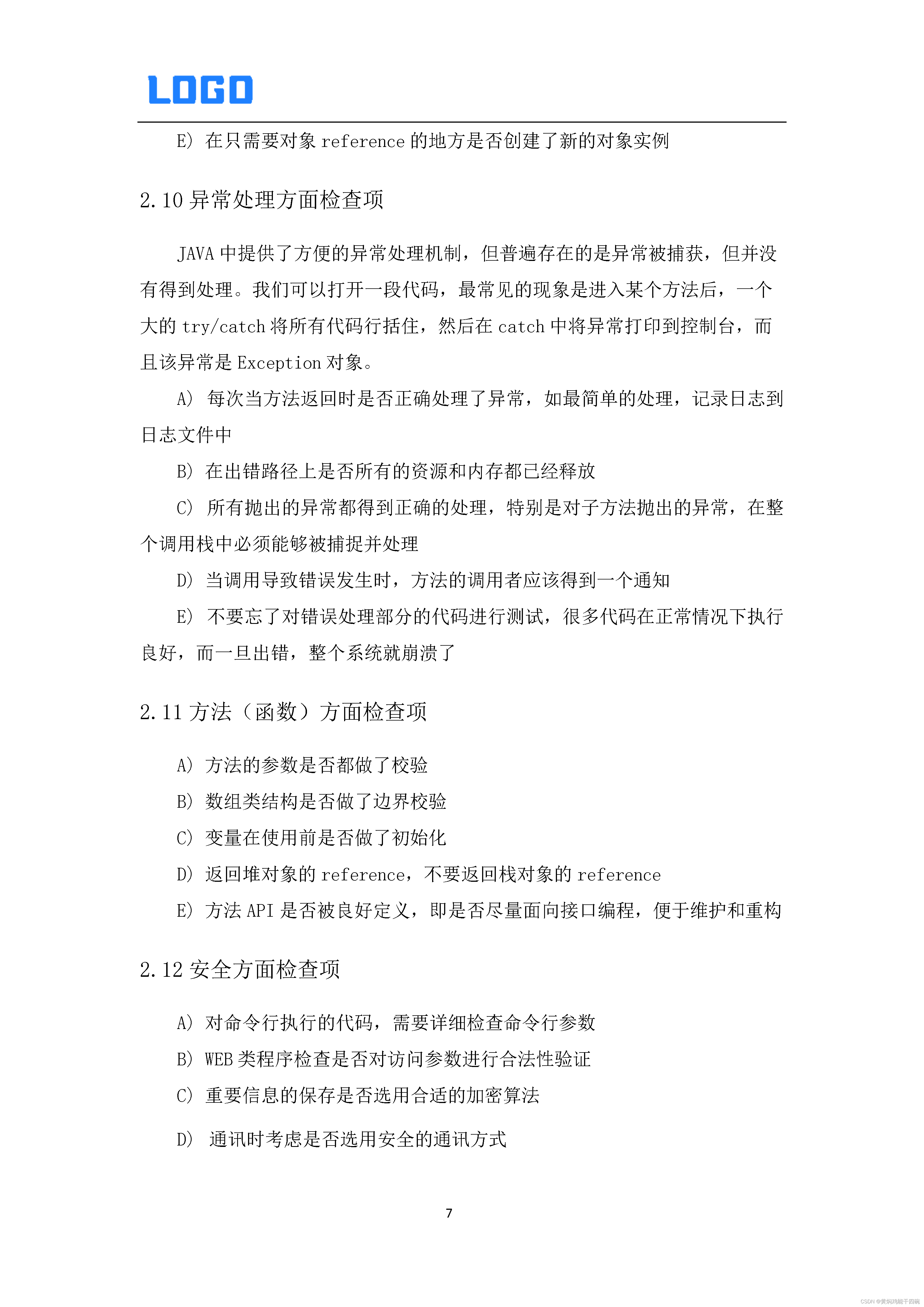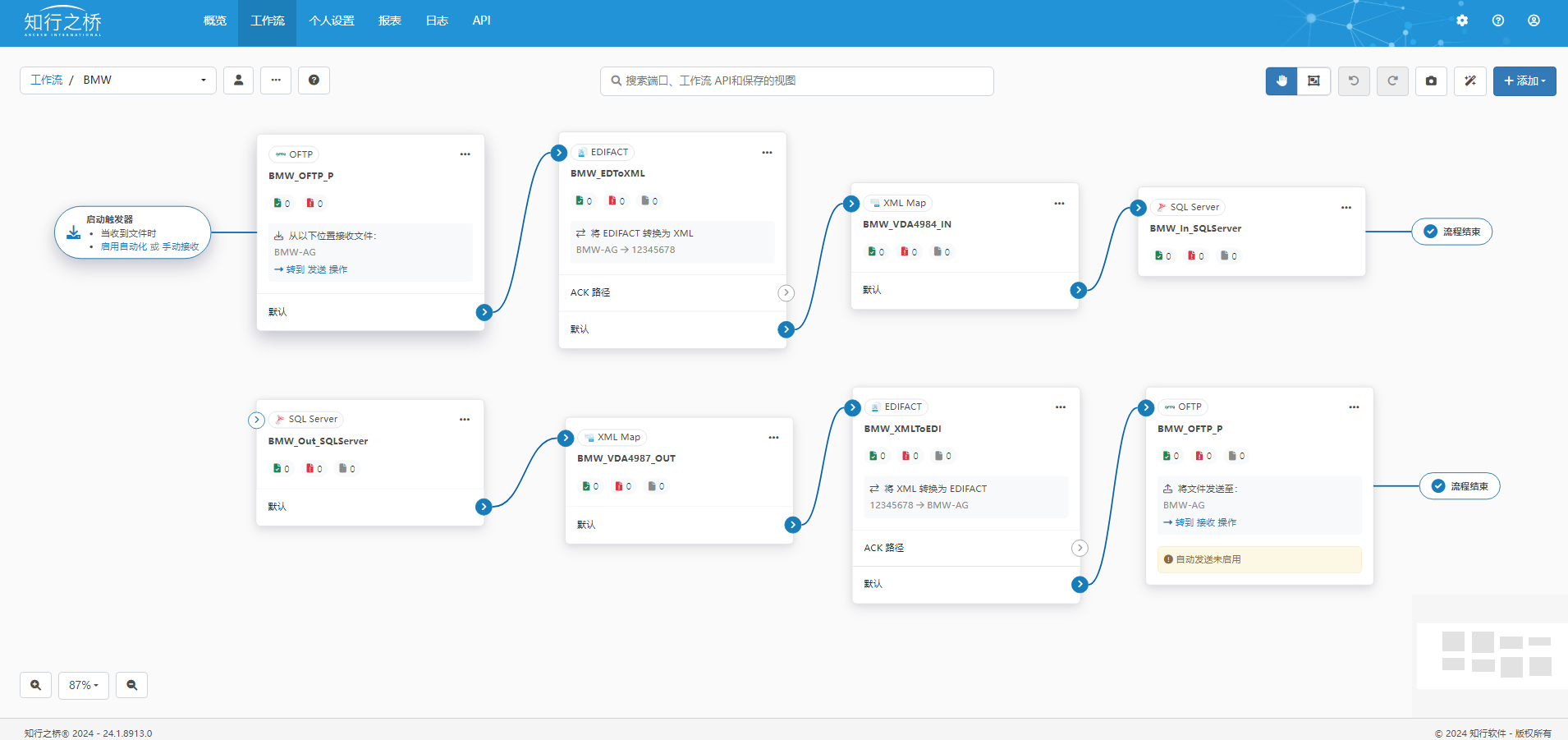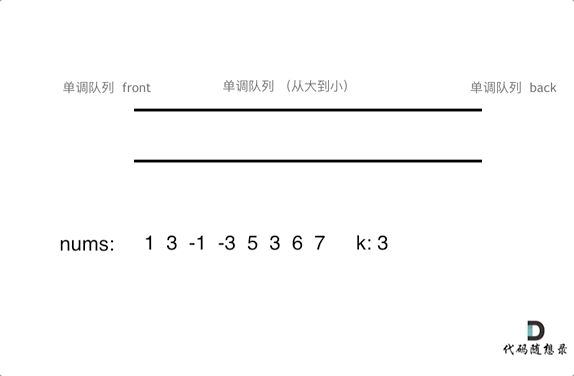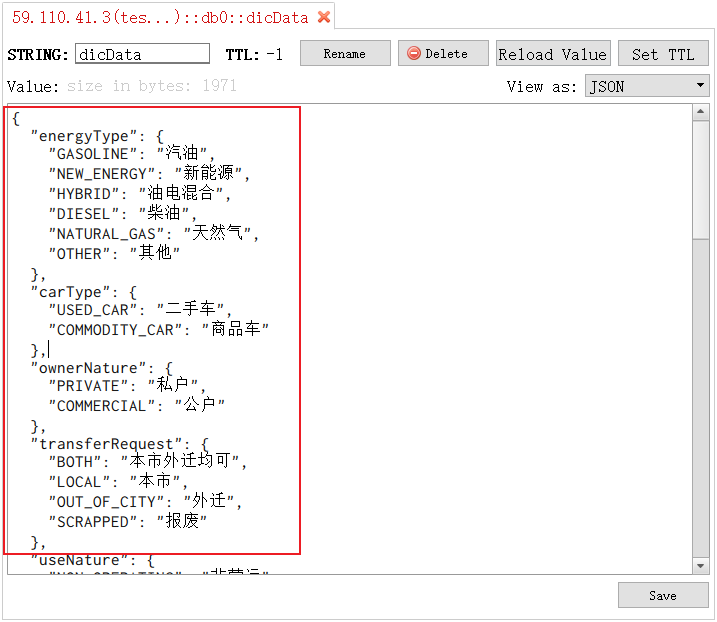系列文章目录
Unity工具
文章目录
- 系列文章目录
- 👉前言
- 👉一、第一种使用TextMeshPro加入超链接
- 👉二、继承Text组件,重载OnPopulateMesh方法
- 👉三.壁纸分享
- 👉总结
👉前言
有时候会用到跳转的问题,所以添加一个跳转的方法,方便使用,简单记录一下
主要是两种方法,一种是使用 TextMeshPro,另一种是继承Text组件,重载OnPopulateMesh方法
大家好,我是心疼你的一切,不定时更新Unity开发技巧,觉得有用记得一键三连哦。
欢迎点赞评论哦.
下面就让我们进入正文吧 !
提示:以下是本篇文章正文内容,下面案例可供参考
👉一、第一种使用TextMeshPro加入超链接
这种就比较简单了,因为它本来就支持超链接,只需要使用标签link即可
标签类型如下:
<link="linkkkkkkkk"></link>//超链接标签
<#0C86BA></color>//颜色标签
<u></u>//下划线标签
TMP设置如下
TMP设置为canvas下面,创建空物体,添加TextMeshPro-Text(UI)组件即可
如果想要输入中文需要自己设置字体包要不然输入不了中文的(切记)
Text Input显示的示例:
<link="linkkkkkk"><u><#0076FF>csdn url</u></color></link>
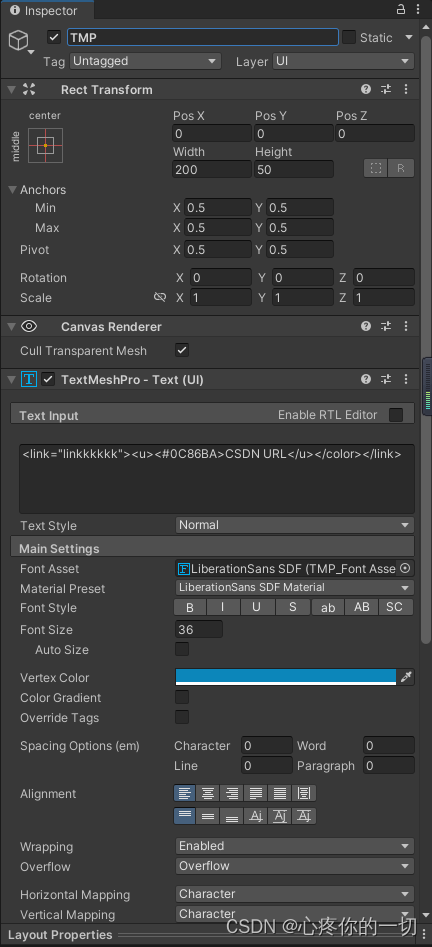
效果图如下所示
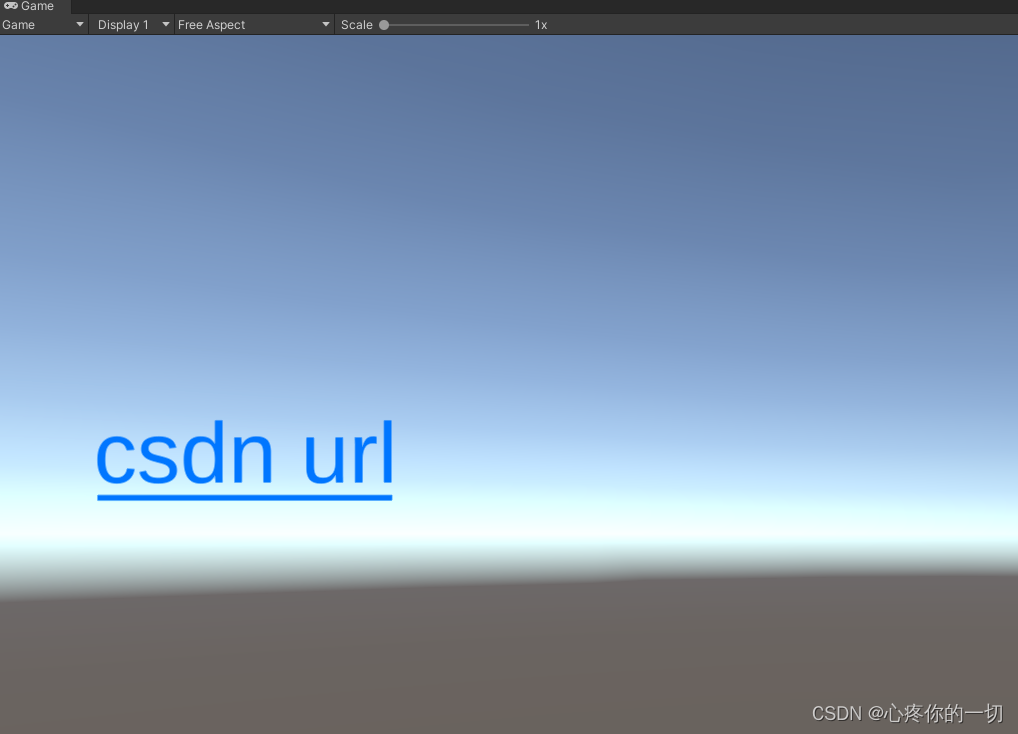
新建脚本TMPTextLink.cs开始编写代码,代码如下:
using System.Collections;
using System.Collections.Generic;
using TMPro;
using UnityEngine;
using UnityEngine.EventSystems;
public class TMPTextLink : MonoBehaviour, IPointerClickHandler
{
private TextMeshProUGUI m_TextMeshPro;
void Awake()
{
m_TextMeshPro = this.transform.GetComponent<TextMeshProUGUI>();
}
void Start()
{
}
public void OnPointerClick(PointerEventData eventData)
{
int linkIndex = TMP_TextUtilities.FindIntersectingLink(m_TextMeshPro, Input.mousePosition, eventData.pressEventCamera);
TMP_LinkInfo linkInfo = m_TextMeshPro.textInfo.linkInfo[linkIndex];
RectTransformUtility.ScreenPointToLocalPointInRectangle(m_TextMeshPro.rectTransform, eventData.position, eventData.pressEventCamera, out var worldPointInRectangle);
switch (linkInfo.GetLinkID())
{
//要跟标签里面的id一致
case "linkkkkkk":
Debug.Log("点击了linkkkkkk的超链接");
Application.OpenURL("https://blog.csdn.net/qq_42603590?type=blog");
break;
}
}
}
最后效果自行测试吧,点击之后就会跳转到博客页面,并且会打印
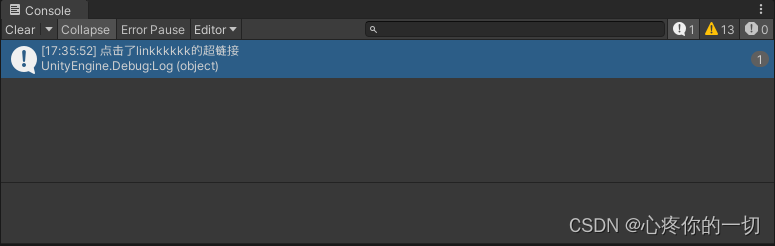
👉二、继承Text组件,重载OnPopulateMesh方法
1.使用正则表达式获取超链接标签
//获取以<a link=>开头,以</a>结束的内容。
<a link=([^>\n\s]+)>(.*?)(</a>)
2.新建一个LinkText.cs脚本,编辑如下 ,脚本继承Text,IPointerClickHandler
代码如下:
using System;
using System.Collections;
using System.Collections.Generic;
using System.Text;
using System.Text.RegularExpressions;
using UnityEngine;
using UnityEngine.Events;
using UnityEngine.EventSystems;
using UnityEngine.UI;
/// <summary>
/// 超链接信息类
/// </summary>
///
[Serializable]
public class HyperlinkInfo
{
public int startIndex;
public int endIndex;
public string name;
public readonly List<Rect> boxes = new List<Rect>();
}
public class LinkText : Text, IPointerClickHandler
{
/// <summary>
/// 解析完最终的文本
/// </summary>
private string m_OutputText;
/// <summary>
/// 超链接信息列表
/// </summary>
private readonly List<HyperlinkInfo> _mLinkInfos = new List<HyperlinkInfo>();
/// <summary>
/// 文本构造器
/// </summary>
protected static readonly StringBuilder s_TextBuilder = new StringBuilder();
/// <summary>
/// 超链接正则表达式
/// </summary>
private static readonly Regex s_HrefRegex = new Regex(@"<a link=([^>\n\s]+)>(.*?)(</a>)", RegexOptions.Singleline);
/// <summary>
/// 文本超链接控件
/// </summary>
private LinkText mHyperlinkText;
protected override void Awake()
{
base.Awake();
mHyperlinkText = GetComponent<LinkText>();
}
#region 回调事件
public Action<string> onLinkClick;
/// <summary>
/// 点击事件检测是否点击到超链接文本
/// </summary>
/// <param name="eventData"></param>
public void OnPointerClick(PointerEventData eventData)
{
RectTransformUtility.ScreenPointToLocalPointInRectangle(
rectTransform, eventData.position, eventData.pressEventCamera, out var lp);
foreach (var info in _mLinkInfos)
{
var boxes = info.boxes;
for (var i = 0; i < boxes.Count; ++i)
{
if (!boxes[i].Contains(lp)) continue;
onLinkClick?.Invoke(info.name);
return;
}
}
}
#endregion
#region 生成超链接
/// <summary>
/// 重新渲染网格
/// </summary>
public override void SetVerticesDirty()
{
base.SetVerticesDirty();
m_OutputText = GetOutputText(text);
}
/// <summary>
/// 处理Text顶点数据
/// </summary>
/// <param name="toFill"></param>
protected override void OnPopulateMesh(VertexHelper toFill)
{
var orignText = m_Text;
m_Text = m_OutputText;
base.OnPopulateMesh(toFill);
m_Text = orignText;
UIVertex vert = new UIVertex();
// 处理超链接包围框
foreach (var hrefInfo in _mLinkInfos)
{
hrefInfo.boxes.Clear();
if (hrefInfo.startIndex >= toFill.currentVertCount)
{
continue;
}
// 将超链接里面的文本顶点索引坐标加入到包围框
toFill.PopulateUIVertex(ref vert, hrefInfo.startIndex);
var pos = vert.position;
var bounds = new Bounds(pos, Vector3.zero);
for (int i = hrefInfo.startIndex, m = hrefInfo.endIndex; i < m; i++)
{
if (i >= toFill.currentVertCount)
{
break;
}
toFill.PopulateUIVertex(ref vert, i);
pos = vert.position;
if (pos.x < bounds.min.x) // 换行重新添加包围框
{
hrefInfo.boxes.Add(new Rect(bounds.min, bounds.size));
bounds = new Bounds(pos, Vector3.zero);
}
else
{
bounds.Encapsulate(pos); // 扩展包围框
}
}
hrefInfo.boxes.Add(new Rect(bounds.min, bounds.size));
}
}
/// <summary>
/// 获取超链接解析后的最后输出文本
/// </summary>
/// <returns></returns>
protected virtual string GetOutputText(string outputText)
{
s_TextBuilder.Length = 0;
_mLinkInfos.Clear();
var indexText = 0;
foreach (Match match in s_HrefRegex.Matches(outputText))
{
s_TextBuilder.Append(outputText.Substring(indexText, match.Index - indexText));
string str = s_TextBuilder.ToString();
char[] array = str.ToCharArray(); //把字符串转化成字符数组
IEnumerator enumerator = array.GetEnumerator(); //得到枚举器
StringBuilder stringBuilder = new StringBuilder();
while (enumerator.MoveNext()) //开始枚举
{
if ((char)enumerator.Current != ' ') //向StringBuilder类对象添加非空格字符
stringBuilder.Append(enumerator.Current.ToString());
}
var group = match.Groups[1];
var hrefInfo = new HyperlinkInfo
{
startIndex = stringBuilder.Length * 4, // 超链接里的文本起始顶点索引
endIndex = (stringBuilder.Length + match.Groups[2].Length - 1) * 4 + 3,
name = group.Value
};
_mLinkInfos.Add(hrefInfo);
s_TextBuilder.Append("<color=blue>"); // 超链接颜色
s_TextBuilder.Append(match.Groups[2].Value);
s_TextBuilder.Append("</color>");
indexText = match.Index + match.Length;
}
s_TextBuilder.Append(outputText.Substring(indexText, outputText.Length - indexText));
return s_TextBuilder.ToString();
}
#endregion
}
2.新建一个空物体把LinkText组件添加进去
3.最后再写一个调用脚本LinkTextOnlick.cs也挂到这个空物体上即可
代码如下:
using System.Collections;
using System.Collections.Generic;
using UnityEngine;
public class LinkTextOnlick : MonoBehaviour
{
public LinkText linkText;
void Start()
{
// 动态显示文本
linkText.text = "文本测试:<a link=https://blog.csdn.net/qq_42603590>我的博客</a>";
// 绑定事件
linkText.onLinkClick = (info) => onclick(info);
}
void onclick(string info)
{
Debug.Log(info);
Application.OpenURL(info);
}
}
记得挂上去之后拖一下LinkText组件,或者在start里面写一个查找都行,看自己心情喽
之后运行点击"我的博客即可跳转链接了哦"
4.运行效果图如下
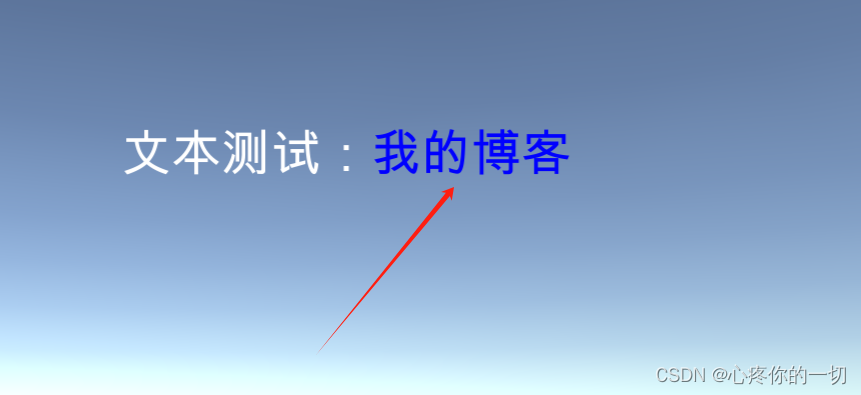
👉三.壁纸分享


👉总结
本次总结的就是Text实现超链接跳转,有需要会继续添加新的
如能帮助到你,就帮忙点个赞吧,三连更好哦,谢谢
你的点赞就是对博主的支持,有问题记得留言评论哦!
不定时更新Unity开发技巧,觉得有用记得一键三连哦。么么哒